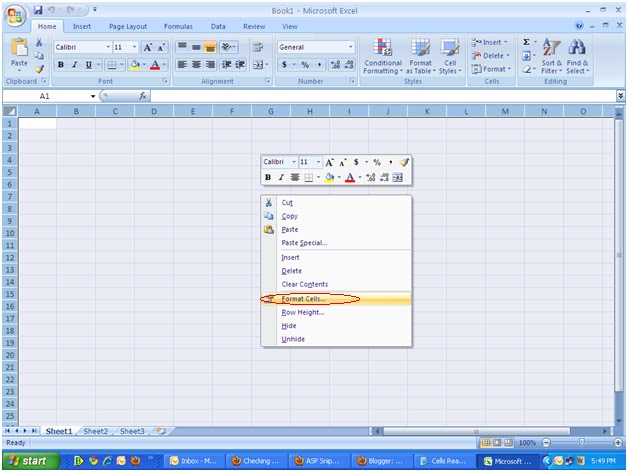In Excel sheet we can make some cells read only and some cells editable by using these following steps
1) First Select whole Excel Sheet by Ctrl+A After that
2) Right Click on excel sheet you will find Format Cells Option that screen look like this
3) Click on Format Cells option you will find one window like this
4) In that window you will find tab menu in that you should click on Protection tab you will find two options
Locked and Hidden. Here we should uncheck the Locked option and click OK button
5) Now click on particular cell you want to protect, right click on that go to Format Cells Option -> Protection and click on that check the locked option
6) After Completion of that in Home tab right side you will find Format Option like this find the options those are marked with red circle
7) Click on Format Option you will find Protect Sheet Click on that option one small window will open in that check select locked cells and select unlocked cells and if you want lock the cells with password enter password in the textbox .
Kamis, 20 Desember 2012
Senin, 19 November 2012
Cara Setting Otomatis Shutdown Komputer
Kadang bila terlalu lelah duduk didepan monitor komputer, tanpa terasa kantuk datang, apalagi bagi kawan-kawan yang sering begadang mengutak atik komputer. Dan seringkali pula sampe tertidur dengan kondisi PC atau laptopnya masih dalam keadaan menyala.
Hal ini tentu akan mengakibatkan kerugian seperti, pemborosan listrik, komputer menjadi panas dan lain sebagainya karena komputer bekerja tak henti dalam rentang waktu yang lama.
Ada solusi sederhana untuk mengatasi kejadian ini, yaitu dengan menggunakan software seperti Auto Shutdown, Shutdown Timer dan banyak aplikasi-apilikasi lainnya yang dapat anda download di internet dengan gratis.
Cara lain yaitu dengan memanfaatkan aplikasi built in yang ada pada Windows. Seperti dikala kita sedang menonton televisi sambil tiduran, jika anda kira-kira sudah mengantuk tapi masih ingin mendengarkan berita, anda bisa memasang timer televisi anda kira-kira 1 jam atau 2 jam kedepan tv akan off karena anda bakalan mimpi indah, hal ini menghindari agar anda tidak ditonton televisi, ooh... salah, maksud saya agar televisi anda tidak menyala terus sampai pagi, kan sayang tuh listriknya.
Ok deh...! inilah cara setting otomatis shutdown komputer , sangat sederhana sob :
- Klik Start -> RUN
- Ketik shutdown.exe -s -t 3600 , 3600 (1 jam) adalah jangka waktu agar komputer mati dengan sendirinya, anda dapat mengganti durasi tersebut sesuai kebutuhan.
- Klik OK
- Selesai dah...!

Keterangan :
-s = untuk Shutdown
-t = untuk Time
-r = untuk RestartKamis, 01 November 2012
How to reset Record number every time when group change in Crystal Report
1:select the running total field from the Field Explorer.
2:In the 'Field to summarize' select the field which you want to summarize.
3:In the 'Type Of Summary' select count
4:In 'Evalute' select for each record
5: select On Change of Group on 'Reset'
Kamis, 04 Oktober 2012
Memproteksi Halaman Joomla Admin
Bagi anda para pengguna Joomla! CMS pasti sudah tidak asing lagi
bahwa Joomla! memiliki dua halaman, halaman yang pertama adalah halaman
frontend yaitu halaman yang dilihat oleh para pengunjung website, dan
satu lagi adalah halaman admin yang dapat diakses pada alamat http://websiteanda/administrator.
Halaman admin diperuntukkan bagi seorang website administrator Joomla! untuk melakukan pengelolaan website seperti; melakukan update, menambah/menghapus artikel, menambah/menghapus ekstensi dan lain sebagainya. Tentunya tugas tersebut diperuntukkan bagi orang yang berhak mengelola website Joomla! anda, bagaimana jika halaman tersebut dapat dengan mudah diakses oleh para pengunjung seperti bawaan Joomla.
Hingga versi 2.5, Joomla! masih belum memiliki fasilitas bawaan untuk merubahan halaman administrator, namun kita tidak perlu khawatir, karena ada beberapa ekstensi gratis yang dapat kita gunakan agar halaman Joomla! Administrator tidak dapat dengan mudah diakses oleh para pengguna yang tidak diberi akses.
Berikut saya ingin berbagi satu plugin Joomla! yang bertugas mengamankan halaman administrator dengan cara memberikan kode tambahan. Plugin tersebut bernama kSecure. Cara kerja kSecure adalah memberikan kode tambahan pada alamat Joomla! Admin, agar lebih mudah dipahami saya berikan contoh kasus berikut :
Contoh kasus :
Alamat Joomla Admin asal : http://websiteanda.com/administrator
Setelah menggunakan plugin kSecure : http://websiteanda.com/administrator?webku12
Kode tambahan webku12 adalah kode yang diberikan oleh plugin kSecure, tentunya anda dapat merubah kode tersebut sesuai dengan keinginan anda.
Cara Instalasi kSecure :
1.Download kSecure di website resmi mereka http://www.kareebu.com/downloads, sebelumnya anda harus mendaftar terlebih dulu, kemudian download file kSecure.zip
2. Login ke Admin Joomla! 2.5 anda, kemudian pilih menu Extensions --> Extensions Manager perhatikan gambar di bawah ini :
tahap instalasi 1

pesan instalasi sukses

3. Konfigurasi kSecure, Pilih menu Extensions --> Plugin Manager, kemudian pilih System - karebu Secure

Keterangan Gambar :
1. Status : Rubah ke enabled
2. Enabled pilih Yes
3. Password : Isi dengan kode yang anda inginkan, misalnya web12 seperti contoh di atas
4. Mode, ada dua opsi mode yang dapat anda pilih;
Selamat mencoba.
Halaman admin diperuntukkan bagi seorang website administrator Joomla! untuk melakukan pengelolaan website seperti; melakukan update, menambah/menghapus artikel, menambah/menghapus ekstensi dan lain sebagainya. Tentunya tugas tersebut diperuntukkan bagi orang yang berhak mengelola website Joomla! anda, bagaimana jika halaman tersebut dapat dengan mudah diakses oleh para pengunjung seperti bawaan Joomla.
Hingga versi 2.5, Joomla! masih belum memiliki fasilitas bawaan untuk merubahan halaman administrator, namun kita tidak perlu khawatir, karena ada beberapa ekstensi gratis yang dapat kita gunakan agar halaman Joomla! Administrator tidak dapat dengan mudah diakses oleh para pengguna yang tidak diberi akses.
Berikut saya ingin berbagi satu plugin Joomla! yang bertugas mengamankan halaman administrator dengan cara memberikan kode tambahan. Plugin tersebut bernama kSecure. Cara kerja kSecure adalah memberikan kode tambahan pada alamat Joomla! Admin, agar lebih mudah dipahami saya berikan contoh kasus berikut :
Contoh kasus :
Alamat Joomla Admin asal : http://websiteanda.com/administrator
Setelah menggunakan plugin kSecure : http://websiteanda.com/administrator?webku12
Kode tambahan webku12 adalah kode yang diberikan oleh plugin kSecure, tentunya anda dapat merubah kode tersebut sesuai dengan keinginan anda.
Cara Instalasi kSecure :
1.Download kSecure di website resmi mereka http://www.kareebu.com/downloads, sebelumnya anda harus mendaftar terlebih dulu, kemudian download file kSecure.zip
2. Login ke Admin Joomla! 2.5 anda, kemudian pilih menu Extensions --> Extensions Manager perhatikan gambar di bawah ini :
tahap instalasi 1

pesan instalasi sukses

3. Konfigurasi kSecure, Pilih menu Extensions --> Plugin Manager, kemudian pilih System - karebu Secure

Keterangan Gambar :
1. Status : Rubah ke enabled
2. Enabled pilih Yes
3. Password : Isi dengan kode yang anda inginkan, misalnya web12 seperti contoh di atas
4. Mode, ada dua opsi mode yang dapat anda pilih;
- HTTP Authentication : Pilih mode ini jika server anda menggunakan Apache Module (Tingkat keamanan lebih tinggi)
- Compatibility : Jika anda memilih mode ini, fasilitas keamanan yang di dapat sama seperti plugin jSecure versi lama (jSecure merupakan plugin yang sama, namun versi berbayar, jika anda memiliki dana tambahan silahkan menggunakan jSecure)
Selamat mencoba.
Tips Melindungi Web Joomla
Berikut ini tips untuk melindungi web Joomla anda:
 Joomla Hosting
Joomla Hosting
Dapur Hosting menyediakan layanan web hosting joomla dan murah gratis nama domain hanya Rp 200.000.
Lain-lain
 Joomla Hosting
Joomla HostingDapur Hosting menyediakan layanan web hosting joomla dan murah gratis nama domain hanya Rp 200.000.
- Semakin sedikit menggunakan Extension semakin aman website Joomla.
- Periksa dahulu keamanan Extension yang ingin digunakan di Google atau Vulnerable Extensions List
- Selalu upgrade Joomla ke versi terbaru.
- Mengganti username administrator Joomla, gunakan username selain admin.
- Mengganti table prefix Joomla, gunakan tabel prefix selain jos_.
- Proteksi folder Administrator Joomla dengan password, cPanel > Password Protect Directories (cara ini tidak bisa diterapkan jika ada ext yang membutuhkan file di dalam folder administrator). Atau dengan plugins jSecure Authentication.
- Aktifkan fitur SEO, ada baiknya menggunakan Extension SEO seperti sh404SEF
- Jangan gunakan Extension bajakan karena kebanyakan telah disusupi oleh script jahat
- Hapus semua Extension yang sudah tidak digunakan
- Mengganti password Joomla dan folder Administrator secara berkala, gunakan kombinasi alfa-numerik untuk password
- Pastikan semua permission file 644 dan folder 755. Untuk file configuration.php permission file bisa diset menjadi 444.
- Non-aktifkan plugins editor html (tinymce dll) jika web anda telah selesai diedit.
Lain-lain
- Jika Anda menemukan celah keamanan pada Joomla dan Extension, segera laporkan ke Joomla! Security Strike Team (JSST).
- Langganan feed JSST di: http://feeds.joomla.org/JoomlaSecurityVulnerableExtensions
- Langganan email update versi Joomla terbaru: http://www.joomla.org/download.html
Kamis, 20 September 2012
Cara Non-Aktifkan IIS saat Startup, Start/Stop Website & Ubah Port IIS
Terkadang kita ingin menonaktifkan IIS pada saat startup karena kita
menggunakan webserver lain seperti Apache. Dengan langkah berikut, kita
masih dapat menggunakan IIS tersebut, karena kita tidak mengunistallnya
hanya kita cegah agar tidak langsung berjalan saat komputer kita
startup.
Masuk ke Control Panel dan pilih Administrative Tools
Dalam Administrative Tool, double klik Services
Cari World Wide Web Publishing Service lalu klik kanan pada World Wide Web Publishing Service tersebut lalu pilih Properties.
Di bawah tab General, pada Startup Type pilih Manual.
Klik OK dan sekarang setelah restart IIS tidak akan langsung start. Jika Anda ingin menjalankan, maka jalankan secara manual.
Cara Start atau Stop Default Website IIS
1. Cari IIS Manager
2. Klik View Sites - Default Website
3. Pada bagian Manage Web Site pilih Start or Stop Services
Cara Ubah settingan Port IIS jadi 81
1. Cari IIS Manager
2. Klik View Sites - Default Website - Bindings - Klik port 80 - Edit. Ubah jadi 81 lalu Ok
Instalasi IIS
Internet Information Services atau IIS
adalah sebuah HTTP web server yang digunakan dalam sistem operasi
server Windows, mulai dari Windows NT 4.0 Server, Windows 2000 Server
atau Windows Server 2003. Layanan ini merupakan layanan terintegrasi
dalam Windows 2000 Server, Windows Server 2003 atau sebagai add-on dalam Windows NT 4.0. Layanan ini berfungsi sebagai pendukung protokol TCP/IP yang berjalan dalam lapisan aplikasi (application layer).
IIS juga menjadi fondasi dari platform Internet dan Intranet Microsoft,
yang mencakup Microsoft Site Server, Microsoft Commercial Internet
System dan produk-produk Microsoft BackOffice lainnya.
IIS telah berevolusi semenjak diperkenalkan pertama kali pada Windows NT 3.51 (meski kurang banyak digunakan) hingga IIS versi 6.0 yang terdapat dalam Windows Server 2003. Versi 5.0 diintegrasikan dalam Windows 2000, sedangkan Windows XP Professional memiliki IIS versi 5.1. Windows NT 4.0 memiliki versi 4.01 yang termasuk ke dalam add-on Windows NT Option Pack. Dalam Windows NT 4.0 Workstation atau Windows 95/98, IIS juga dapat diinstalasikan sebagai Microsoft Personal Web Server (PWS).
Fitur IIS diantaranya dapat digunakan sebagai platform di mana aplikasi web berjalan, yakni dengan menggunakan Active Server Pages (ASP), ASP.NET, Internet Server API (ISAPI), Common Gateway Interface (CGI), Microsoft .NET Framework, Microsoft Visual Basic Scripting (VBScript), JScript, dan beberapa bahasa skrip yang dapat diinstalasikan seperti Perl atau PHP.
Mirip-mirip lah dengan apache pada appserv, tapi mendukung ASP
Ok, langsung saja kita lihat step-step dalam menginstal IIS tapi sebelumnya matikan dulu service Apache dan MySQL atau dengan mengubah default port IIS pada langkah terakhir (akan dibahas dalam pertemuan berikutnya) sehingga kita bisa menjalankan IIS dan apache pada appserv secara bersamaan, mantap bukan? :
Cara Install IIS di Windows XP
1. Buka Control Panel
2. Masuk ke Add or Remove Programs
3. Setelah jendela Add or Remove Programs terbuka, klik pada button Add/Remove Windows Components, lalu akan muncul jendela windows component wizard
4. Pada bagian components centanglah bagian Internet Information Services (IIS), klik next
5. Pada tahap selanjutnya Anda akan diminta memasukan CD Windows XP yang Anda miliki, lalu klik OK
6. Tunggu beberapa saat untuk proses instalasi IIS hingga selesai
7. Setelah berhasil dan finish berarti komputer Anda telah berhasil menginstal IIS
8. Folder IIS Anda akan berada di c:\inetpub\ dan Anda dapat meletakan file ASP Anda di c:\inetpub\wwwroot\ lalu diakses dengan Internet Explorer melalui alamat http://localhost/
Kalau dilihat pada gambar di atas, saya memiliki folder bernama asp, mari kita coba untuk mengaksesnya dengan IE
Nah lo kenapa tidak bisa diakses???
Ternyata eh ternyata untuk dapat mengakses folder di c:\inetpub\wwwroot\ kita harus men-share-nya terlebih dahulu. Mari ikuti langkahnya :
1. Buka properties dari folder asp tersebut
2. Arahkan ke tab Web Sharing
3. Tandai pada “Share this folder” maka akan muncul jendela baru Edit Alias, silakan atur sesuai keperluan Anda lalu klik OK selanjutnya Apply dan close jendela tersebut
4. Mari kita akses kembali folder asp melalui IE
2. Buka control panel dan pilih program and feature
3. Pilih Turn Windows Feature On Or Off dan pilih paket IIS Management Console dan World Wide Web Service. Pada folder Application Development Features dicentang smua subfoldernya. Lalu restart komp
4. Klik OK dan windows akan segera menginstallkan paket yang di pilih
5. Untuk membuktikan bahwa IIS telah terinstall, buka http://localhost/ pada Internet Explorer sama seperti membuka localhost pada Windows XP
IIS telah berevolusi semenjak diperkenalkan pertama kali pada Windows NT 3.51 (meski kurang banyak digunakan) hingga IIS versi 6.0 yang terdapat dalam Windows Server 2003. Versi 5.0 diintegrasikan dalam Windows 2000, sedangkan Windows XP Professional memiliki IIS versi 5.1. Windows NT 4.0 memiliki versi 4.01 yang termasuk ke dalam add-on Windows NT Option Pack. Dalam Windows NT 4.0 Workstation atau Windows 95/98, IIS juga dapat diinstalasikan sebagai Microsoft Personal Web Server (PWS).
Fitur IIS diantaranya dapat digunakan sebagai platform di mana aplikasi web berjalan, yakni dengan menggunakan Active Server Pages (ASP), ASP.NET, Internet Server API (ISAPI), Common Gateway Interface (CGI), Microsoft .NET Framework, Microsoft Visual Basic Scripting (VBScript), JScript, dan beberapa bahasa skrip yang dapat diinstalasikan seperti Perl atau PHP.
Mirip-mirip lah dengan apache pada appserv, tapi mendukung ASP
Ok, langsung saja kita lihat step-step dalam menginstal IIS tapi sebelumnya matikan dulu service Apache dan MySQL atau dengan mengubah default port IIS pada langkah terakhir (akan dibahas dalam pertemuan berikutnya) sehingga kita bisa menjalankan IIS dan apache pada appserv secara bersamaan, mantap bukan? :
Cara Install IIS di Windows XP
1. Buka Control Panel
2. Masuk ke Add or Remove Programs
3. Setelah jendela Add or Remove Programs terbuka, klik pada button Add/Remove Windows Components, lalu akan muncul jendela windows component wizard
4. Pada bagian components centanglah bagian Internet Information Services (IIS), klik next
5. Pada tahap selanjutnya Anda akan diminta memasukan CD Windows XP yang Anda miliki, lalu klik OK
6. Tunggu beberapa saat untuk proses instalasi IIS hingga selesai
7. Setelah berhasil dan finish berarti komputer Anda telah berhasil menginstal IIS
8. Folder IIS Anda akan berada di c:\inetpub\ dan Anda dapat meletakan file ASP Anda di c:\inetpub\wwwroot\ lalu diakses dengan Internet Explorer melalui alamat http://localhost/
Kalau dilihat pada gambar di atas, saya memiliki folder bernama asp, mari kita coba untuk mengaksesnya dengan IE
Nah lo kenapa tidak bisa diakses???
Ternyata eh ternyata untuk dapat mengakses folder di c:\inetpub\wwwroot\ kita harus men-share-nya terlebih dahulu. Mari ikuti langkahnya :
1. Buka properties dari folder asp tersebut
2. Arahkan ke tab Web Sharing
3. Tandai pada “Share this folder” maka akan muncul jendela baru Edit Alias, silakan atur sesuai keperluan Anda lalu klik OK selanjutnya Apply dan close jendela tersebut
4. Mari kita akses kembali folder asp melalui IE
Nah folder asp telah berhasil diakses 
Selanjutnya kita akan mencoba instalasi IIS di Windows 7
Cara Install IIS di Windows 7
1. Untuk membuka Windows Features, klik Start, lalu klik Control Panel2. Buka control panel dan pilih program and feature
3. Pilih Turn Windows Feature On Or Off dan pilih paket IIS Management Console dan World Wide Web Service. Pada folder Application Development Features dicentang smua subfoldernya. Lalu restart komp
4. Klik OK dan windows akan segera menginstallkan paket yang di pilih
5. Untuk membuktikan bahwa IIS telah terinstall, buka http://localhost/ pada Internet Explorer sama seperti membuka localhost pada Windows XP
Selamat Mencoba 

Minggu, 16 September 2012
Mengirimkan file selain gambar,suara,maupun video dengan Whatsapp
Kali ini saya akan sharing tentang salah satu aplikasi yang sudah tenar
baik di Smart Phone anda yaitu di Blackberry,Android Symbian maupun
iPhone.
Ya aplikasi ini dinamakan "Whatsapp" atau biasanya disingkat WA. Aplikasi ini memungkinkan kita untuk mengirimkan pesan secara real time atau istilahnya chatting dengan bantuan koneksi internet. Dengan si WA ini kita bisa mengirimkan pula file file seperti gambar,file audio,file video,smily icons,contact maupun lokasi kita bagusnya aplikasi ini bisa menghubungkan semua Pengguna SmartPhone, gak hanya ke BlackBerry yang terlalu eksklusive menggunakan BBMnya.Nah aplikasi ini kurang lebih sama dengan BBMnya BlackBerry.
Yang menjadi pertanyaan atau bahkan idaman penggunanya sekarang adalah :
Bisa gak Whatsapp mengirimkan file lain selain hal tersebut?file document (doc,pdf,xls,ppt),file terkompresi (rar,zip,gzip,dll),maupun file file yang berekstensi lainnya seperti (dot)apk,(dot)jar,(dot)sis,(dot)exe,dan dot dot yang lainnya.....Bisa gak Ya?????
Jawabannya adalah BISA.
Salah satu caranya adalah dengan mengakali Smartphone kita seperti yang saya pernah lakukan.Agak rumit emang cuman kalo file itu penting sekali untuk sampai ke yang kita kirimi secara cepat saya kira hal itu sepadan.
Karena punya saya Android maka saya akan mencoba menguraikan dari sisi Android saja. Untuk sistem Operasi lain saya rasa caranya sama.
1. Install Whatsapp dan register dgn nomer HP anda.
2. Setelah terRegistrasi maka HP anda bisa mengirimkan pesan ke para pengguna lain whatsapp di Phonebook atau contack number yang tersimpan di HP anda.
3. Install aplikasi file explorerdahulu kalo anda belum punya semisal file expert,ES file manager,Astro File manager dan sebagainya.
4. Rename file yang akan kita kirim tersebut dengan ekstensi lain misalnya:
Mau kirim file jodoh idaman pria.pdf ke atau yang lain.Rename dgn aplikasi file explorer yg anda gunakan menjadi misalnya jodoh idaman pria.3gp
5. Kirimkan file tersebut seperti biasa (attachment video).Dari yang semula secara default filenya tak terdeteksi sekarang udah terdeteksi khan.oke sekarang kirim
6. Kepada si Penerima anda beri tahu aja untuk meRename balik file tersebut.
Dari jodoh idaman pria.3gp menjadi jodoh idaman pria.pdf
7. Sekarang file tersebut bisa dibuka dengan aplikasi yang ada.Selesai deh
8. Selamat mencoba
Ya aplikasi ini dinamakan "Whatsapp" atau biasanya disingkat WA. Aplikasi ini memungkinkan kita untuk mengirimkan pesan secara real time atau istilahnya chatting dengan bantuan koneksi internet. Dengan si WA ini kita bisa mengirimkan pula file file seperti gambar,file audio,file video,smily icons,contact maupun lokasi kita bagusnya aplikasi ini bisa menghubungkan semua Pengguna SmartPhone, gak hanya ke BlackBerry yang terlalu eksklusive menggunakan BBMnya.Nah aplikasi ini kurang lebih sama dengan BBMnya BlackBerry.
Yang menjadi pertanyaan atau bahkan idaman penggunanya sekarang adalah :
Bisa gak Whatsapp mengirimkan file lain selain hal tersebut?file document (doc,pdf,xls,ppt),file terkompresi (rar,zip,gzip,dll),maupun file file yang berekstensi lainnya seperti (dot)apk,(dot)jar,(dot)sis,(dot)exe,dan dot dot yang lainnya.....Bisa gak Ya?????
Jawabannya adalah BISA.
Salah satu caranya adalah dengan mengakali Smartphone kita seperti yang saya pernah lakukan.Agak rumit emang cuman kalo file itu penting sekali untuk sampai ke yang kita kirimi secara cepat saya kira hal itu sepadan.
Karena punya saya Android maka saya akan mencoba menguraikan dari sisi Android saja. Untuk sistem Operasi lain saya rasa caranya sama.
1. Install Whatsapp dan register dgn nomer HP anda.
2. Setelah terRegistrasi maka HP anda bisa mengirimkan pesan ke para pengguna lain whatsapp di Phonebook atau contack number yang tersimpan di HP anda.
3. Install aplikasi file explorerdahulu kalo anda belum punya semisal file expert,ES file manager,Astro File manager dan sebagainya.
4. Rename file yang akan kita kirim tersebut dengan ekstensi lain misalnya:
Mau kirim file jodoh idaman pria.pdf ke atau yang lain.Rename dgn aplikasi file explorer yg anda gunakan menjadi misalnya jodoh idaman pria.3gp
5. Kirimkan file tersebut seperti biasa (attachment video).Dari yang semula secara default filenya tak terdeteksi sekarang udah terdeteksi khan.oke sekarang kirim
6. Kepada si Penerima anda beri tahu aja untuk meRename balik file tersebut.
Dari jodoh idaman pria.3gp menjadi jodoh idaman pria.pdf
7. Sekarang file tersebut bisa dibuka dengan aplikasi yang ada.Selesai deh
8. Selamat mencoba
Kamis, 23 Agustus 2012
Macam-macam Port
Port adalah suatu celah atau pintu atau lubang pada system komputer sebagai jalur transfer data.
Pada sistem komputer sebenarnya ada dua jenis Port yaitu ort Fisik & Port Logika(non-fisik)
ort Fisik & Port Logika(non-fisik)
1. Port fisik,adalah soket atau slot atau colokan yang ada di belakang CPU sebagai penghubung peralatan input-output komputer, misalnya Mouse,keyboard,printer…dll.
2. Port Logika (non fisik),adalah port yang di gunakan oleh Software sebagai jalur untuk melakukan koneksi dengan komputer lain, tentunya termasuk koneksi internet.
Port Logika inilah yang akan kita bahas di sini, yaitu port yang berhubungan secara langsung dengan kegiatan kita ber-internet.
Macam-Macam Port:
• Port 80, Web Server
Port ini biasanya digunakan untuk web server, jadi ketika user mengetikan alamat IP atau hostname di web broeser maka web browser akan melihat IP tsb pada port 80,
• Port 81, Web Server Alternatif
ketika port 80 diblok maka port 81 akan digunakan sebagai port altenatif hosting website
• Port 21, FTP Server
Ketika seseorang mengakses FTP server, maka ftp client secara default akan melakukan koneksi melalui port 21 dengan ftp server
• Port 22, SSH Secure Shell
Port ini digunakan untuk port SSH
• Port 23, Telnet
Jika anda menjalankan server telnet maka port ini digunakan client telnet untuk hubungan dengan server telnet
• Port 25, SMTP(Simple Mail Transport Protokol)
Ketika seseorang mengirim email ke server SMTP anda, maka port yg digunakan adalah port 25
• Port 2525 SMTP Alternate Server
Port 2525 adalah port alternatifi aktif dari TZO untuk menservice forwarding email. Port ini bukan standard port, namun dapat diguunakan apabila port smtp terkena blok.
• Port 110, POP Server
Jika anda menggunakan Mail server, user jika log ke dalam mesin tersebut via POP3 (Post Office Protokol) atau IMAP4 (Internet Message Access Protocol) untuk menerima emailnya, POP3 merupakan protokol untuk mengakses mail box
• Port 119, News (NNTP) Server
• Port 3389, Remote Desktop
Port ini adalah untuk remote desktop di WinXP
• Port 389, LDAP Server
LDAP Directory Access Protocol menjadi populer untuk mengakses Direktori, atau Nama, Telepon, Alamat direktori. Contoh untuk LDAP: / / LDAP.Bigfoot.Com adalaha LDAP directory server.
• Port 143, IMAP4 Server
IMAP4 atau Pesan Akses Internet Protocol semakin populer dan digunakan untuk mengambil Internet Mail dari server jauh.Disk lebih intensif, karena semua pesan yang disimpan di server, namun memungkinkan untuk mudah online, offline dan diputuskan digunakan.
• Port 443, Secure Sockets Layer (SSL) Server
Ketika Anda menjalankan server yang aman, SSL Klien ingin melakukan koneksi ke server Anda Aman akan menyambung pada port
• 443. This port needs to be open to run your own Secure Transaction server.
Port 445, SMB over IP, File Sharing
Kelemahan windows yg membuka port ini. biasanya port ini digunakan sebagai port file sharing termasuk printer sharing, port inin mudah dimasukin virus atau worm dan sebangsanya
• Ports 1503 and 1720 Microsoft NetMeeting and VOIP
MS NetMeeting dan VOIP memungkinkan Anda untuk meng-host Internet panggilan video atau lainnya dengan.
• Port 5631, PCAnywhere
• Port 5900, Virtual Network Computing (VNC)
Bila Anda menjalankan VNC server remote kontrol ke PC Anda, menggunakan port 5900. VNC berguna jika anda ingin mengontrol remote server.
• Port 111, Portmap
• Port 3306, Mysql
• Port 981/TCP
Pada sistem komputer sebenarnya ada dua jenis Port yaitu
1. Port fisik,adalah soket atau slot atau colokan yang ada di belakang CPU sebagai penghubung peralatan input-output komputer, misalnya Mouse,keyboard,printer…dll.
2. Port Logika (non fisik),adalah port yang di gunakan oleh Software sebagai jalur untuk melakukan koneksi dengan komputer lain, tentunya termasuk koneksi internet.
Port Logika inilah yang akan kita bahas di sini, yaitu port yang berhubungan secara langsung dengan kegiatan kita ber-internet.
Macam-Macam Port:
• Port 80, Web Server
Port ini biasanya digunakan untuk web server, jadi ketika user mengetikan alamat IP atau hostname di web broeser maka web browser akan melihat IP tsb pada port 80,
• Port 81, Web Server Alternatif
ketika port 80 diblok maka port 81 akan digunakan sebagai port altenatif hosting website
• Port 21, FTP Server
Ketika seseorang mengakses FTP server, maka ftp client secara default akan melakukan koneksi melalui port 21 dengan ftp server
• Port 22, SSH Secure Shell
Port ini digunakan untuk port SSH
• Port 23, Telnet
Jika anda menjalankan server telnet maka port ini digunakan client telnet untuk hubungan dengan server telnet
• Port 25, SMTP(Simple Mail Transport Protokol)
Ketika seseorang mengirim email ke server SMTP anda, maka port yg digunakan adalah port 25
• Port 2525 SMTP Alternate Server
Port 2525 adalah port alternatifi aktif dari TZO untuk menservice forwarding email. Port ini bukan standard port, namun dapat diguunakan apabila port smtp terkena blok.
• Port 110, POP Server
Jika anda menggunakan Mail server, user jika log ke dalam mesin tersebut via POP3 (Post Office Protokol) atau IMAP4 (Internet Message Access Protocol) untuk menerima emailnya, POP3 merupakan protokol untuk mengakses mail box
• Port 119, News (NNTP) Server
• Port 3389, Remote Desktop
Port ini adalah untuk remote desktop di WinXP
• Port 389, LDAP Server
LDAP Directory Access Protocol menjadi populer untuk mengakses Direktori, atau Nama, Telepon, Alamat direktori. Contoh untuk LDAP: / / LDAP.Bigfoot.Com adalaha LDAP directory server.
• Port 143, IMAP4 Server
IMAP4 atau Pesan Akses Internet Protocol semakin populer dan digunakan untuk mengambil Internet Mail dari server jauh.Disk lebih intensif, karena semua pesan yang disimpan di server, namun memungkinkan untuk mudah online, offline dan diputuskan digunakan.
• Port 443, Secure Sockets Layer (SSL) Server
Ketika Anda menjalankan server yang aman, SSL Klien ingin melakukan koneksi ke server Anda Aman akan menyambung pada port
• 443. This port needs to be open to run your own Secure Transaction server.
Port 445, SMB over IP, File Sharing
Kelemahan windows yg membuka port ini. biasanya port ini digunakan sebagai port file sharing termasuk printer sharing, port inin mudah dimasukin virus atau worm dan sebangsanya
• Ports 1503 and 1720 Microsoft NetMeeting and VOIP
MS NetMeeting dan VOIP memungkinkan Anda untuk meng-host Internet panggilan video atau lainnya dengan.
• Port 5631, PCAnywhere
• Port 5900, Virtual Network Computing (VNC)
Bila Anda menjalankan VNC server remote kontrol ke PC Anda, menggunakan port 5900. VNC berguna jika anda ingin mengontrol remote server.
• Port 111, Portmap
• Port 3306, Mysql
• Port 981/TCP
PENGGUNAAN IPTABLES
Perintah-perintah yang digunakan untuk menjadikan linux sebagai router :
1. Router
Aktifkan ip_forward dengan merubah nilai dari 0-1
Pada folder /proc/sys/net/ipv4
#/proc/sys/net/ipv4
Pada file ip_forward
:/proc/sys/net/ipv4#editor ip_forward
Simpan pengaturan dengan menekan tombol CTRL + O enter.
Kemudian membuat MASQUERADE ke client,yaitu dengan :
a. Untuk semua komputer, perintahnya:
:/proc/sys/net/ipv4#iptables –A POSTROUTING –t nat –s ip local/24 –d 0/0 –j MASQUERADE
b. Untuk semua komputer ( misal jika alamat ip yang berkepala 5 ingin konek internet semua), maka perintahnya:
:/proc/sys/net/ipv4#iptables –A POSTROUTING –t nat –s 192.168.5.0/24 –d 0/0 –j MASQUERADE
c. Jika hanya komputer yang mempunyai alamat 192.168.5.10
:/proc/sys/net/ipv4#iptables –A POSTROUTING –t nat –s 192.68.5.10/32 –d 0/0 –j MASQUAERADE
d. Jika hanya beberapa komputer saja yang tidak terkoneksi misal hanya komputer dengan ip 192.168.5.5 dan 192.168.5.7 maka:
:/proc/sys/net/ipv4#iptables –A POSTROUTING –t nat 192.168.5.0/24 –d 0/0 –j MASQUERADE
lalu ketikan perintah lagi
:/proc/sys/net/ipv4#iptables –A FORWARD -s 192.168.5.5/32 –j DROP
:/proc/sys/net/ipv4#iptables –A FORWARD -s 192.168.5.7/32 –j DROP
2. Blok Ping IP
:/proc/sys/net/ipv4#iptables -A INPUT -s ip lokal -p icmp -j DROP
misal pada ip 192.168.5.0 maka:
:/proc/sys/net/ipv4#iptables -A INPUT -s 192.168.5.0 -p icmp -j DROP
Selain itu, dapat juga dengan perintah pemblokiran lain seperti:
:/proc/sys/net/ipv4#iptables -A INPUT -s 192.168.5.0/24 -p icmp -j DROP
(Menolak paket protocol ICMP yang datang dari semua alamat jaringan 192.168.5.0 yang menuju ke semua alamat IP Firewall)
:/proc/sys/net/ipv4#iptables -A FORWARD -s 192.168.5.0/24 -p icmp -j DROP
(Menolak paket protocol ICMP yang datang dari semua alamat jaringan 192.168.5.0 yang menuju ke alamat IP server)
3. Blok SSH
Software ini berjalan pada protocol TCP pada port 22 (SSH). Firewall untuk memblokir akses Remote dari client dengan IP Address misalnya 192.168.5.10 menuju Server melalui port 80 dengan protocol TCP.
Untuk IP tertentu :
:/proc/sys/net/ipv4#iptables –A INPUT –s 192.168.5.10 –p tcp –dport 22 –j DROP
Untuk Semua IP : :
:/proc/sys/net/ipv4#iptables –A INPUT –p tcp –dport 22 –j DROP
4. Blok FTP
Portnya adalah port 21. Firewall untuk memblokir akses FTP dari client
iptables –A INPUT –s ip_address –p tcp –dport 21 –j DROP
misal untuk memblokir akses FTP dari client dengan IP Address 192.168.5.10 menuju Server melalui port 21 dengan protocol TCP yaitu:
:/proc/sys/net/ipv4#iptables –A INPUT –s 192.168.5.10 –p tcp –dport 21 –j DROP
5. Blok Situs / Website
:/proc/sys/net/ipv4#iptables –A FORWARD –d situs_yang_dituju –j REJECT
misal alamat situs yang di tuju adalah www.google.com maka:
:/proc/sys/net/ipv4#iptables –A FORWARD –d www.google.com –j REJECT
Untuk ip tertentu : Misal ip 192.168.5.10 pada www.yahoo.com
:/proc/sys/net/ipv4#iptables –A FORWARD –s 192.168.5.10 –d www.yahoo.com –j REJECT
6. Blok Chatting
:/proc/sys/net/ipv4#iptables -t filter -A INPUT –p -m tcp –sport 6667 -j DROP
:/proc/sys/net/ipv4#iptables -t filter -A FORWARD -p tcp –dport 6667 -j DROP
7. Blok HTTP
Firewall untuk memblokir akses Web Server dari client dengan IP Address 192.168.5.10 menuju Server melalui port 80 dengan protocol TCP :
:/proc/sys/net/ipv4#iptables –A INPUT –s 192.168.5.10 –p tcp –dport 80 –j DROP
1. Router
Aktifkan ip_forward dengan merubah nilai dari 0-1
Pada folder /proc/sys/net/ipv4
#/proc/sys/net/ipv4
Pada file ip_forward
:/proc/sys/net/ipv4#editor ip_forward
Simpan pengaturan dengan menekan tombol CTRL + O enter.
Kemudian membuat MASQUERADE ke client,yaitu dengan :
a. Untuk semua komputer, perintahnya:
:/proc/sys/net/ipv4#iptables –A POSTROUTING –t nat –s ip local/24 –d 0/0 –j MASQUERADE
b. Untuk semua komputer ( misal jika alamat ip yang berkepala 5 ingin konek internet semua), maka perintahnya:
:/proc/sys/net/ipv4#iptables –A POSTROUTING –t nat –s 192.168.5.0/24 –d 0/0 –j MASQUERADE
c. Jika hanya komputer yang mempunyai alamat 192.168.5.10
:/proc/sys/net/ipv4#iptables –A POSTROUTING –t nat –s 192.68.5.10/32 –d 0/0 –j MASQUAERADE
d. Jika hanya beberapa komputer saja yang tidak terkoneksi misal hanya komputer dengan ip 192.168.5.5 dan 192.168.5.7 maka:
:/proc/sys/net/ipv4#iptables –A POSTROUTING –t nat 192.168.5.0/24 –d 0/0 –j MASQUERADE
lalu ketikan perintah lagi
:/proc/sys/net/ipv4#iptables –A FORWARD -s 192.168.5.5/32 –j DROP
:/proc/sys/net/ipv4#iptables –A FORWARD -s 192.168.5.7/32 –j DROP
2. Blok Ping IP
:/proc/sys/net/ipv4#iptables -A INPUT -s ip lokal -p icmp -j DROP
misal pada ip 192.168.5.0 maka:
:/proc/sys/net/ipv4#iptables -A INPUT -s 192.168.5.0 -p icmp -j DROP
Selain itu, dapat juga dengan perintah pemblokiran lain seperti:
:/proc/sys/net/ipv4#iptables -A INPUT -s 192.168.5.0/24 -p icmp -j DROP
(Menolak paket protocol ICMP yang datang dari semua alamat jaringan 192.168.5.0 yang menuju ke semua alamat IP Firewall)
:/proc/sys/net/ipv4#iptables -A FORWARD -s 192.168.5.0/24 -p icmp -j DROP
(Menolak paket protocol ICMP yang datang dari semua alamat jaringan 192.168.5.0 yang menuju ke alamat IP server)
3. Blok SSH
Software ini berjalan pada protocol TCP pada port 22 (SSH). Firewall untuk memblokir akses Remote dari client dengan IP Address misalnya 192.168.5.10 menuju Server melalui port 80 dengan protocol TCP.
Untuk IP tertentu :
:/proc/sys/net/ipv4#iptables –A INPUT –s 192.168.5.10 –p tcp –dport 22 –j DROP
Untuk Semua IP : :
:/proc/sys/net/ipv4#iptables –A INPUT –p tcp –dport 22 –j DROP
4. Blok FTP
Portnya adalah port 21. Firewall untuk memblokir akses FTP dari client
iptables –A INPUT –s ip_address –p tcp –dport 21 –j DROP
misal untuk memblokir akses FTP dari client dengan IP Address 192.168.5.10 menuju Server melalui port 21 dengan protocol TCP yaitu:
:/proc/sys/net/ipv4#iptables –A INPUT –s 192.168.5.10 –p tcp –dport 21 –j DROP
5. Blok Situs / Website
:/proc/sys/net/ipv4#iptables –A FORWARD –d situs_yang_dituju –j REJECT
misal alamat situs yang di tuju adalah www.google.com maka:
:/proc/sys/net/ipv4#iptables –A FORWARD –d www.google.com –j REJECT
Untuk ip tertentu : Misal ip 192.168.5.10 pada www.yahoo.com
:/proc/sys/net/ipv4#iptables –A FORWARD –s 192.168.5.10 –d www.yahoo.com –j REJECT
6. Blok Chatting
:/proc/sys/net/ipv4#iptables -t filter -A INPUT –p -m tcp –sport 6667 -j DROP
:/proc/sys/net/ipv4#iptables -t filter -A FORWARD -p tcp –dport 6667 -j DROP
7. Blok HTTP
Firewall untuk memblokir akses Web Server dari client dengan IP Address 192.168.5.10 menuju Server melalui port 80 dengan protocol TCP :
:/proc/sys/net/ipv4#iptables –A INPUT –s 192.168.5.10 –p tcp –dport 80 –j DROP
Rabu, 22 Agustus 2012
Berhati-hatilah Karena Blackberry Bisa Sedot Pulsa
Bagi anda yang memakai blackberry, berhati-hatilah karena blackberry bisa sedot pulsa.
Pulsa anda mungkin akan berkurang secara tiba-tiba tanpa anda sadari.
Walaupun anda sudah berlangganan paket unlimited bisa saja pulsa anda
terpotong untuk mengakses situs-situs tertentu.
Karena itu anda harus memahami
apa saja yang termasuk unlimited dan apa saja yang terkena biaya
tambahan agar anda tidak merasa dicurangi sehingga pulsa anda berkurang
tiba-tiba.
Berikut adalah beberapa peraturan mengenai layanan apa saja yang dikenai biaya tambahan. Daftar berikut didapatnya dari layanan pelanggan Telkomsel:
Berikut adalah beberapa peraturan mengenai layanan apa saja yang dikenai biaya tambahan. Daftar berikut didapatnya dari layanan pelanggan Telkomsel:
- Digunakan di luar negeri.
- "Streaming" Youtube akan dikenakan tambahan Rp 5/kb.
- Dijadikan modem akan dikenakan Rp 5/kb.
- Apabila tidak menggunakan browser bawaan Blackberry, misalnya memakai Opera Mini, akan dikenakan Rp 5/kb.
- Browsing, chat, dan mengakses data selain layanan Blackberry akan dikenakan Rp 5/kb.
- Browser menggunakan profil tambahan Telkomsel.com.
- Mengakses aplikasi pihak ketiga, seperti Uber Twitter, Foursquare, dan Chat on Facebook.
- Browsing situs yang berbasis streaming.
Aturan tersebut bukan dibuat oleh
pihak operator, melainkan dibuat langsung oleh Research in Motion
(RIM) selaku produsen Blackberry. Aturan itu sudah ditaruh di situs
Telkomsel, dan pihak Telkomsel pun sudah mengingatkan pengguna saat
akan melakukan langganan agar membaca setiap ketentuan sebelum
menyetujui layanan yang akan dipakai.
Aturan
tersebut tidak hanya berlaku di Telkomsel, tetapi juga di Indosat, XL
atau operator lainnya di Indonesia. Jika pengguna melanggar ketentuan
tersebut, pulsa memang akan terpotong di luar biaya langganan
Blackberry.
Tips Cara Cegah BlackBerry Sedot Pulsa
Pada awalnya masalah sedot pulsa di BlackBerry ini dialami oleh pengguna Indosat dan itu mulai banyak terdengar karena menyebar melalui Twitter banyak yang mengeluh pulsanya habis secara drastis. Tapi ternyata tidak dialami oleh pengguna Indosat saja, saya sebagai pengguna Telkomsel pun akhirnya mengalami sendiri sehingga mencari Tips Cara Cegah BlackBerry Sedot Pulsa agar tidak terus terjadi. Berikut beberapa langkah atau Tips Cara Cegah BlackBerry Sedot Pulsa.
1. Cek Browser Configuration
- buka browser
- pilih option
- pilih browser configuration
- pastikan pada bagian Browser adalah Internet Browser
2. Cek Browser General Properties
- pilih browser
- pilih option
- pilih general properties
- pastikan pilihan pada bagian default browser adalah Internet Browser
3. Cek Default Browser
- pada menu pilih option
- pilih advanced option
- pilih browser
- pastikan default browser configurationnya adalah Internet Browser
4. Cek Advance Option
- pada menu pilih Option
- pilih advanced option
- pilih Browser Push
- hilangkan tanda centang pada Enable WAP Push
- hilangkan tanda centang pada pilihan Allow WAP Push Aplication
5. Cek APN setting
- pada menu pilih option
- pilih advanced option
- pilih TCP/IP
- centang pada bagian APN Setting Enabled
- isi APN dengan blackberry.net
- user dan password kosong
- lalu simpan
6. Cek Option Data Roaming
- pada menu pilih Option
- pilih Mobile Network
- Ubah pilihan pada While Roaming menjadi Off.
7. UberSocial BIS Setting
- options
- next sampai pilihan Network Options
- pilih BIS (BlackBerry Internet Service)
- tandai Use WiFi If Available.
Itulah beberapa setting yang diperlukan dalam BlackBerry anda agar terhindar dari sedot pulsa otomatis karena pemakaian jaringan di luar BIS (BlackBerry Internet Connection). Paling tidak tips ini sudah lebih dari membantu dan setelah saya coba setting BlackBerry sesuai cara diatas, pemotongan pulsa sudah tidak terjadi lagi.
Jika pemotongan pulsa masih saja terjadi coba langsung hubungu customer care provider bersangkutan
Kamis, 19 Juli 2012
Tips dan cara menghemat Baterai Laptop
Laptop memiliki kelebihan di bandingkan dengan komputer karena laptop
memiliki baterai sehingga dapat digunakan dimana saja dan kapan saja.
Tetapi jika baterai laptop telah rusak maka kemampuan laptop menjadi
sama saja dengan komputer karena tidak dapat digunakan jika tidak ada
aliran listrik. Agar baterai laptop adna awet dan memiliki daya tahan
yang cukup lama sebaiknya anda membaca beberapa tips dan cara menghemat
bterai laptop berikut ini.

Tips dan cara menghemat Baterai Laptop
1. Jangan mencharger baterai Laptop berlebihan sebab dapat merusak dan mengurangi kemampuan baterai tersebut. Tahukah anda bahwa mencharger teralu lama bukan membuat baterai laptop semakin bertahan lama, tetapi justru membuat daya baterai semakin berkurang. Salah satu sumber yang pernah saya bca kalau kita mencharger laptop walau sudah full, maka daya baterai akan kembali keluar bersama aliran listrik.
2. Non Aktifkan suara sepeaker laptop. Jika sedang menggunakan baterai laptop sebaiknya tidak menyalakan music karena dapat mempercepat daya bterai Laptop habis. Speaker speaker adalah perangkat keras Laptop yang sebenarnya terpisah tetapi di satukan. Kalau Laptop memfungsikan Speaker berarti daya baterai juga akan dialirkan ke speaker. Sehingga saya baterai akan cepat berkurang.
3. Redupkan layar Monitor ketika menggunakan baterai Sebagai sumber energinya. Intensitas cahaya layar yang sangat tinggi dapat membut daya baterai terkuras sangat cepat. Walapun nantinya layar monitor akan sedikit redup tetapi kita bisa berlama-lama di depan laptop dengn menggunakan baterai. Cara meredupkan layar laptop berbeda-beda. Saya menggunakan Laptop toshiba cara mudah meredupkan layarnya adalah dengan menekan tombol Fn + F6.

Tips dan cara menghemat Baterai Laptop
1. Jangan mencharger baterai Laptop berlebihan sebab dapat merusak dan mengurangi kemampuan baterai tersebut. Tahukah anda bahwa mencharger teralu lama bukan membuat baterai laptop semakin bertahan lama, tetapi justru membuat daya baterai semakin berkurang. Salah satu sumber yang pernah saya bca kalau kita mencharger laptop walau sudah full, maka daya baterai akan kembali keluar bersama aliran listrik.
2. Non Aktifkan suara sepeaker laptop. Jika sedang menggunakan baterai laptop sebaiknya tidak menyalakan music karena dapat mempercepat daya bterai Laptop habis. Speaker speaker adalah perangkat keras Laptop yang sebenarnya terpisah tetapi di satukan. Kalau Laptop memfungsikan Speaker berarti daya baterai juga akan dialirkan ke speaker. Sehingga saya baterai akan cepat berkurang.
3. Redupkan layar Monitor ketika menggunakan baterai Sebagai sumber energinya. Intensitas cahaya layar yang sangat tinggi dapat membut daya baterai terkuras sangat cepat. Walapun nantinya layar monitor akan sedikit redup tetapi kita bisa berlama-lama di depan laptop dengn menggunakan baterai. Cara meredupkan layar laptop berbeda-beda. Saya menggunakan Laptop toshiba cara mudah meredupkan layarnya adalah dengan menekan tombol Fn + F6.
Cara Mengetahui PIN Blackberry
Bagaimana cara melihat PIN dan IMEI pada BlackBerry Anda? Pada homescreen tekan Alt (tahan) + Shift aA (tahan) lalu tekan huruf H. Apabila anda menggunakan BlackBerry tipe 81xx, 82xx dan 910x yang mempunyai tampilan keypad yang berbeda dari kebanyakan BlackBerry lainnya maka yang anda lakukan menekan Alt (tahan) + E + A + C + E. Apabila Anda menggunakan BlackBerry Storm dan Storm 2 maka yang dilakukan adalah Tekan dan Tahan tombol back, kemudian tekan bagian layar pojok kiri atas, kemudian pojok kanan atas, pojok kiri atas dan pojok kanan atas. Nanti akan terlihat IMEI, PIN dan informasi lainnya.
PIN ini berbeda dengan PIN SIM Card, yang biasanya Anda harus memasukan PIN apabila baru menyalakan handphone Anda. PIN BlackBerry ini mempunyai fungsi sebagai identitas dari BlackBerry untuk PIN Message dan BlackBerry Messenger.
PIN BlackBerry mempunyai 8 digit yang terdiri dari angka dan huruf. Tidak menutup kemungkinan semua terdiri dari angka. Tetapi khusus BlackBerry GSM mempunyai PIN dengan kepala angka 2, dan khusus BlackBerry CDMA atau Dual Mode (CDMA/GSM) mempunyai PIN dengan angka 3. Khusus pada tipe BlackBerry Storm 2 (9520) menggunakan PIN kepala 3 meskipun system jaringannya adalah GSM.
Biasanya pada BlackBerry tipe lama, seperti tipe 8700, 8707, 8300, 8310, 8320 dan 9000 security-nya masih kurang bagus seperti pada BlackBerry tipe-tipe terbaru. Karena PIN BlackBerry tersebut masih bisa di generate dengan software apabila PIN BlackBerry tersebut ter-suspend sehingga ada yang disebut dengan PIN Cloning, PIN tembak dan lain-lain. Penggunaan PIN cloning atau PIN tembak ini tidak akan lama, karena biasanya RIM akan melakukan pengecekan secara berkala dimana PIN tersebut langsung suspended sehingga BlackBerry Anda tidak akan bisa digunakan lagi layanan BIS nya selain untuk telpon dan SMS.
Pernahkah mendengar BlackBerry dengan kepala angka 4? Apabila iya, memang benar tetapi PIN dengan kepala angka 4 hanya digunakan untuk layanan BlackBerry Connect, yaitu seperti layanan BlackBerry Internet Service hanya digunakan di smartphone seperti Nokia Communicator, Sony Ericsson dan sejenisnya. Sepertinya layanan ini pun sudah tidak ada yang menggunakannya lagi. Tetapi PIN kepala angka 4 tersebut tidak akan pernah ada secara resmi di handheld BlackBerry-nya. Apabila ada, maka BlackBerry tersebut merupakan BlackBerry yang menggunakan PIN tembak atau clone.
Cara Membedakan BB (Blackberry) Asli dan Palsu - BB Asli atau Palsu ?
Cara Membedakan BB (Blackberry) Asli dan Palsu - Bagaimana cara membedakan Blackberry Asli dan Palsu ? Sekarang sudah banyak sekali Blackberry palsu atau sering disebut Blackberry BM. Sebenarnya BB BM (Black Market) bukan Blackberry Palsu, ini yang mungkin banyak diperbincangkan para pengguna Blackberry dengan semakin maraknya Blackberry BM.
Lalu bagaimana cara membedakan atau mencek Blackberry itu Asli atau Palsu ? Dari pengalaman pribadi dulu sebagai user Blackberry, cara membedakan BB itu palsu atau asli cukup dengan mencek kode IMEI pada box.
Berikut ini ada beberapa yang perlu diperhatikan sebelum membeli dan membedakan Blackberry Asli atau Palsu : (Baca : Kenapa Harus Beli Blackberry )

1. Perhatikan PIN dan Kode IMEI Blackberry.
Tips membedakan blackberry / BB Original atau BM yang pertama adalah dengan cara memeriksa kode pin dan kode IMEI yang tertera pada blackberry. Pastikan bahwa kode PIN dan kode IMEI tembus dengan dosbug, dan stiker yang tertera di luar. (Baca : Cara Mengetahui PIN BB )
2. Periksa Selalu Internal Data
Cek status Lifetime blackberry pada option dan status, ketik BUYR. Status data lifetime akan memunculkan atau menampilkan angka Nol bila memang Blackberry yang beli masih baru. Jika yang muncul Exceeding 120K dan Voice Usage Exeeding 60 Minutes, sebaiknya pikirkan matang-matang sebelum membeli blackberry tersebut, karena itu berarti Blackberry yang akan beli sudah pernah digunakan (Refurbish).
3. Cek Logo Dan Kardus box Blackberry
Untuk dusbox blackberry original selalu mencantumkan stiker identitas handled dan hak paten. Sedangkan untuk blackberry blackmarket/ BBM kadang tidak ada. Untuk cek logo, periksa apakah log yang tertera di dosbug dan kartu garansi sesuai dengan yang ada di body blackberry.
Tips membedakan blackberry / BB Original atau BM yang pertama adalah dengan cara memeriksa kode pin dan kode IMEI yang tertera pada blackberry. Pastikan bahwa kode PIN dan kode IMEI tembus dengan dosbug, dan stiker yang tertera di luar. (Baca : Cara Mengetahui PIN BB )
2. Periksa Selalu Internal Data
Cek status Lifetime blackberry pada option dan status, ketik BUYR. Status data lifetime akan memunculkan atau menampilkan angka Nol bila memang Blackberry yang beli masih baru. Jika yang muncul Exceeding 120K dan Voice Usage Exeeding 60 Minutes, sebaiknya pikirkan matang-matang sebelum membeli blackberry tersebut, karena itu berarti Blackberry yang akan beli sudah pernah digunakan (Refurbish).
3. Cek Logo Dan Kardus box Blackberry
Untuk dusbox blackberry original selalu mencantumkan stiker identitas handled dan hak paten. Sedangkan untuk blackberry blackmarket/ BBM kadang tidak ada. Untuk cek logo, periksa apakah log yang tertera di dosbug dan kartu garansi sesuai dengan yang ada di body blackberry.
4. Blackberry BM BUKAN BLACKBERRY PALSU
Kenapa ? Yang namanya palsu artinya bukan asli. Blackberry BM juga Blackberry asli
keluaran dari RIM. Kenapa saya bilang asli, ini dari hasil pengalaman
saya yang dulu pernah menggunakan Blackberry BM. Apa bedanya ?? Sama
saja, ga ada yang beda. Semua aplikasi
berjalan sempurna, ada BBM nya juga, upgrade juga bisa, kondisi barang
sama persis. Yang membedakan hanya kotak/box dan tidak ada GARANSI RESMI
dari RIM. (Jadi , jika sobat beli tidak ada GARANSI RESMI dari RIM/TAM
dan hanya garansi toko bisa di PASTIKAN itu BLACKBERRY BM)
Daftar Tombol Recovery Netbook
Sekarang ini untuk melakukan instalasi ulang laptop atau netbook cuman perlu satu pencetan pada keyboard, karena sebagian besar produsen laptop sudah melengkapi laptop atau netbook yang mereka produksi dengan fasilitas recovery.
Berikut ini adalah daftar tombol recovery netbook untuk netbook-netbook yang banyak beredar dipasaran.
- ACER : ALT + F10 (Pastikan D2D pada BIOS sudah di enabled).
- ASUS : F9
- LENOVO/IBM : F11
- HP / COMPAQ : F11
- NEC / FUJITSU : F11
- SONY : F10
- TOSHIBA : 0 (angka nol)
Untuk melakukan recovery pada netbook, reboot terlebih dahulu netbook yang bersangkutan, kemudian tekan tombol atau kombinasi tombol recovery pada keyboard. Jika prosedurnya dijalankan dengan benar, maka akan muncul recovery console.
Pada recovery console netbook atau laptop, biasanya tersedia pilihan untuk melakukan full atau partial recovery. Full recovery akan mengembalikan keadaan factory settings, dimana data yang tersimpan dalam semua partisi ikut terhapus. Sedangkan partial recovery mengizinkan kita untuk memilih partisi sistem saja yang akan di recover (untuk Windows biasanya drive C:\).
Jangan lupa untuk membuat recovery DVD juga untuk tujuan backup. Simpan DVD tersebut dengan baik agar dapat dipergunakan jika partisi recovery netbook atau laptop anda sudah terhapus atau corrupt.
Semoga bermanfaat.
Rabu, 11 Juli 2012
9 Tips Ketika BlackBerry Lemot
|
BlackBerry saat ini tak lagi cuma digunakan para profesional. Mulai dari
pebisnis sampai anak sekolah sudah cukup akrab dengan handset besutan
Research In Motion (RIM) itu. Sayangnya, terkadang pengguna tidak
memahami bahwa BlackBerry juga mempunyai keterbatasan dalam hal memori.
Jejaring sosial, email, BBM Group dan BBM yang online secara non-stop
mampu membuat BlackBerry ini menjadi lemot.
Hal ini ditandai dengan seringnya muncul 'tanda jam' atau 'jam pasir' ketika kita sedang menggunakan aplikasi di BlackBerry. Lantas bagaimana caranya kita bisa mengatasi BlackBerry yang sedang lemot? Berikut 9 tipsnya: 1. Install aplikasi yang penting Kebanyakan aplikasi atau theme akan cukup menguras kemampuan dari memori. Cek kembali aplikasi-aplikasi apa saja yang kita biasa gunakan dan delete aplikasi atau theme yang menurut kita sudah jarang dipakai. 2. Batasi group BBM Group BBM adalah penyumbang terbesar 'sampah' yang membuat BlackBerry kita menjadi lemot. Carilah group BBM yang benar-benar berguna, teman-teman kita yang lain toh masih bisa dihubungi melalui BBM pribadi, email, Twitter atau lainnya. 3. Tutup chat di BBM yang sudah selesai Jika Anda merasa bahwa percakapan dengan seseorang itu penting, Anda dapat menyimpan percakapan tersebut di media card dengan melakukan setting di BBM - Options - Cari Save Chat History lalu pilih media card. Namun jangan sampai, aktivitas percakapan yang sudah selesai jauh-jauh hari tetap Anda biarkan. Bijaklah menggunakan BBM, dimana salah satu caranya menutup aktivitas chat setiap obrolan selesai. 4. Hapus email yang tidak diperlukan. Ini juga menjadi salah satu penyumbang lemot, terutama email yang memiliki attachment cukup besar. Saat anda melakukan delete biasanya akan muncul pilihan On Mailbox & Handheld (email di BlackBerry dan di Mailbox Server akan dihapus) atau On Handheld (hanya email di BlackBerry saja yang dihapus). Kalau email yang akan anda hapus itu dirasa masih cukup penting, cukup pilih On Handheld saja. Email aslinya masih akan tersimpan di Mailbox (Yahoo, Google, atau klien email Anda lainnya). 5. Biasakan lakukan clear log dengan cara: tekan alt+LG+LG -> Menu BlackBerry -> Clear Log 6. Jika Anda sering Browsing, hapus cache memory di browser. Caranya: Menu BlackBerry -> Browser -> Options -> Cache Operations -> clear history 7. Rajin-rajin lakukan pembersihan memori Caranya: Menu BlackBerry -> Options -> Security Options -> Memory Cleaning -> Ubah status ke posisi ENABLE -> Menu BB -> Clean Now. 8. Maksimalkan penggunaan memori eksternal. Penyimpanan foto, lagu, video dan lainnya sebaiknya disimpan ke dalam memori eksternal atau media card. Caranya setting: Menu BlackBerry -> Options -> Memory -> Ganti status media Card Support menjadi ON. 9. Tips yang paling ampuh saat BlackBerry Anda lemot adalah: Soft Reset: Tekan bersamaan tombol Alt – Caps/tombol aA (sebelah kanan dekat tombol sym) – tombol del — selesai (Khusus BlackBerry yang menggunakan keyboard) Hard Reset: Biasa dikenal pula dengan istilah cabut baterai. Tindakan ini dilakukan untuk memastikan bahwa tidak ada lagi energi/daya listrik yang tertinggal. Biarkan selama maksimal 1 menit kemudian pasang kembali baterainya. Semoga berguna... |
Minggu, 10 Juni 2012
Aplikasi WhatsApp
Aplikasi WhatsApp digadang-gadang oleh pelbagai pihak sebagai BBM
Killer alias pengganti Blackberry. Ia bisa berjalan di ponsel bersistem
operasi Android, iPhone, Blackberry, Windows Phone, dan Symbian.
Kemampuannya sebagai aplikasi messenger tak diragukan lagi. Bahkan
saking terkenalnya, ia dijuluki sebagai penyatu semua ponsel (tentunya
yang ber-OS seperti disebutkan di atas). Beberapa fitur unggulan
WhatsApp antara lain:
 Beberapa fitur yang dijelaskan di atas menjelaskan keunggulan
WhatsApp Messenger secara umum. Adapun keunggulan WhatsApp Messenger
dibanding BBM adalah:
Beberapa fitur yang dijelaskan di atas menjelaskan keunggulan
WhatsApp Messenger secara umum. Adapun keunggulan WhatsApp Messenger
dibanding BBM adalah:
Setelah proses verifikasi selesai, maka proses instalasi pun juga berakhir. Tahap awal pemakaian WhatsApp Messenger, ia akan mensinkronkan semua nomor telepon yang ada di kontak anda. Aplikasi ini akan melihat, nomor siapa saja yang sudah pernah menggunakan WhatsApp. Bila proses sinkronisasi sudah selesai, maka di kontak WhatsApp akan terlihat nomor-nomor telepon yang pernah mengaktifkan WhatsApp. Selanjutnya silakan anda bermain-main dengan aplikasi ini.
 Banyaknya fitur unggulan yang dimiliki WhatsApp Messenger, ia juga
memiliki kekurangan, khususnya bagi saya dan orang-orang pada umumnya.
Agaknya kekurangan tersebut (yang harus dipertimbangkan oleh pihak
pengembang) adalah ia Tidak Gratis.
Banyaknya fitur unggulan yang dimiliki WhatsApp Messenger, ia juga
memiliki kekurangan, khususnya bagi saya dan orang-orang pada umumnya.
Agaknya kekurangan tersebut (yang harus dipertimbangkan oleh pihak
pengembang) adalah ia Tidak Gratis.
Aplikasi WhatsApp Messenger itu sebenarnya tidak gratis. Ia hanya gratis di tahun pertama pemakaian. Tahun kedua dan selanjutnya, pengguna dikenakan biaya 2 USD. Bagi saya, harga tersebut sangat terjangkau bila dibandingkan dengan fitur-fitur unggulan yang dapat kita nikmati. Hanya saja, cara pembayarannya itu yang membuat saya agak keberatan.
Pengguna yang hendak memperpanjang layanan WhatsApp di tahun kedua hanya diberikan dua pilihan, yaitu pembayaran dengan kartu kredit atau Paypal. Nah, bagaimana dengan para pengguna yang tidak memiliki keduanya?
Seyogyanya pihak pengembang bekerjasama dengan para operator telekomunikasi untuk mempermudah proses pembayaran. Mungkin bisa menggunakan nilai pulsa yang dipotong atau berupa kredit yang bisa dibeli dengan pulsa. Saya rasa hal tersebut sangat baik, khususnya bagi pengguna Indonesia yang belum memiliki kartu kredit atau Paypal.
-
Berjalan di banyak platform
WhatsApp Messenger mendukung hampir semua sistem operasi ponsel, baik Android, iPhone, Blackberry, Windows Phone, dan Symbian. Oleh sebab itu, ia bisa mengirimkan pesan layaknya BBM kepada pengguna non-Blackberry.
-
Group Chat
WhatsApp Messenger mendukung Group Chat, dimana pengguna dapat mengobrol dengan banyak teman sekaligus. Jumlah anggota group yang diizinkan memang terbatas, mengingat aplikasi ini masih dalam tahap pengembangan.
-
Notifikasi pesan keluar/masuk
Ketika kita mengirimkan pesan keluar, akan ada notifikasi berupa tanda. Tanda melingkar dengan titik di tengah menandakan pesan masih tahap “pending” (belum terkirim keluar ponsel). Tanda contreng sekali menandakan pesan berhasil dikirim ke jaringan atau server. Dan tanda double contreng menandakan pesan sudah berhasil diterima oleh ponsel tujuan.
WhatsApp juga berjalan secara otomatis di background, dengan begitu kita tidak akan melewatkan pesan masuk bila ada orang yang menghubungi kita. Notifikasinya pun seperti SMS atau MMS di ponsel biasa.
-
Gratis setiap kirim/terima pesan
WhatsApp Messenger memungkinkan kita mengirimkan pesan layaknya SMS maupun MMS. Dan kelebihanya, ia tidak dikenakan biaya sepeserpun dari setiap pesan yang dikirim. Jangan salah, biaya untuk kirim/terima pesan memang gratis, namun kita akan dikenakan biaya untuk aplikasi ini di tahun kedua (tahun pertama gratis) sebesar kurang lebih 2 USD.
-
Mampu mengirimkan lampiran
WhatsApp Messenger mampu mengirimkan attachment (lampiran) berupa gambar, video, audio, Google Maps, ataupun kontak ke sesama pengguna WhatsApp.
-
Instant Contact
Lupakan menghafal PIN yang berupa kombinasi beberapa karakter huruf dan angka di BBM. Dengan WhatsApp, kita tak perlu mengundang (invite) seseorang. Bila nomor ponsel orang tersebut sudah tersimpan di kontak anda, maka secara otomatis anda bisa langsung menghubunginya dengan WhatsApp. Tentunya orang yang hendak anda hubungi harus memasang aplikasi WhatsApp di ponselnya, kalau tidak ya percuma.
Bisa dikatakan WhatsApp adalah layanan SMS gratis. Kita tidak membutuhkan PIN yang susah dihafal, melainkan hanya menggunakan nomor telepon saja.
-
Pesan offline
Ketika kita hendak mengirimkan pesan melalui WhatsApp kepada seseorang, namun kita tidak mendapati jaringan internet (2G/3G/WiFi), maka pesan tersebut akan di-pending (disimpan sementara). Begitu kita mendapati jaringan internet, maka secara otomatis, pesan yang tersimpan tersebut akan langsung dikirimkan ke nomor tujuan. Ya, WhatsApp benar-benar bekerja seperti halnya BBM.
Berbeda halnya bila kita menggunakan aplikasi chat seperti Yahoo Messenger atau Gtalk, pesan tidak akan terkirim bila tidak ada jaringan internet. Kita harus mengetiknya ulang untuk dapat mengirimkan pesan tersebut bila sudah tersambung internet.
-
Update Status
Seperti BBM, pengguna WhatsApp pun dapat membuat status atau pesan pribadi. Yeah, apapun namanya, yang jelas hal tersebut sangat berguna bagi para “Alayers“, atau orang narsis yang gemar gonta-ganti pesan status.
-
Fitur Smiley
Ya, seperti aplikasi chating pada umumnya, WhatsApp Messenger juga mempunyai fitur smiley unik yang terintegrasi di dalamnya. Pelbagai macam emoticon lucu dapat kita gunakan untuk mengungkapkan perasaan senang, sedih, gembira, cinta, dan lain sebagainya saat kita mengirim pesan kepada seseorang.
Kelebihan WhatsApp Messenger dari BBM (Blackberry Messenger)

-
Tidak
sokeksklusif, Ia dapat berjalan di hampir semua platform ponsel, baik Android, iPhone, Blackberry, Windows Phone, dan Symbian.Maaf, untuk pengguna ponsel jadul, sebaiknya anda harus mengalah dulu. Dengan berjalan di banyak platform ponsel, pengguna WhatsApp tidak dibatasi lagi ruang geraknya untuk menggunakan satu ponsel saja (Blackberry – red).
-
Tidak ribet pemakaiannya. Pengguna tidak perlu mengundang (invite) seseorang untuk dapat berkomunikasi dengannya, melainkan langsung terhubung.
-
Pengguna WhatsApp tidak butuh PIN, karena PINnya sudah terintegrasi
dengan nomor telepon. Bila pengguna BBM kehilangan ponsel
Blackberry-nya, otomatis PIN BBM yang digunakan pun akan hilang, dan ia
harus menghubungi semua kontaknya untuk memberitahukan PIN barunya.
Dengan WhatsApp, pengguna tidak perlu melakukan hal itu.
-
Tidak butuh Gambar profil. Ponsel yang terpasang WhatsApp tidak perlu
mengunduh gambar profil para kontak, sehingga pemakaiannya lebih irit bandwidth (lebar pita). Lebih irit → lebih cepat.
Cara memasang WhatsApp Messenger
Bila anda tertarik menggunakan WhatsApp Messenger, silakan unduh aplikasinya di website resmi WhatsApp. Atau dapat pula melalui tautan berikut ini:- WhatsApp untuk Android
- WhatsApp untuk iPhone
- WhatsApp untuk Blackberry
- WhatsApp untuk Windows Phone
- WhatsApp untuk Symbian S60
- WhatsApp untuk Symbian S40
Setelah proses verifikasi selesai, maka proses instalasi pun juga berakhir. Tahap awal pemakaian WhatsApp Messenger, ia akan mensinkronkan semua nomor telepon yang ada di kontak anda. Aplikasi ini akan melihat, nomor siapa saja yang sudah pernah menggunakan WhatsApp. Bila proses sinkronisasi sudah selesai, maka di kontak WhatsApp akan terlihat nomor-nomor telepon yang pernah mengaktifkan WhatsApp. Selanjutnya silakan anda bermain-main dengan aplikasi ini.
Sekilas kekurangan WhatsApp bagi saya

Aplikasi WhatsApp Messenger itu sebenarnya tidak gratis. Ia hanya gratis di tahun pertama pemakaian. Tahun kedua dan selanjutnya, pengguna dikenakan biaya 2 USD. Bagi saya, harga tersebut sangat terjangkau bila dibandingkan dengan fitur-fitur unggulan yang dapat kita nikmati. Hanya saja, cara pembayarannya itu yang membuat saya agak keberatan.
Pengguna yang hendak memperpanjang layanan WhatsApp di tahun kedua hanya diberikan dua pilihan, yaitu pembayaran dengan kartu kredit atau Paypal. Nah, bagaimana dengan para pengguna yang tidak memiliki keduanya?
Seyogyanya pihak pengembang bekerjasama dengan para operator telekomunikasi untuk mempermudah proses pembayaran. Mungkin bisa menggunakan nilai pulsa yang dipotong atau berupa kredit yang bisa dibeli dengan pulsa. Saya rasa hal tersebut sangat baik, khususnya bagi pengguna Indonesia yang belum memiliki kartu kredit atau Paypal.
Jumat, 08 Juni 2012
Fitur Blackberry OS 7
Mobile Hotspot: Dimana dengan fitur ini kita bisa
menjadikan perangkat ponsel BlackBerry menjadi perangkat WiFi hostspot
pribadi yang bisa kita bawa kemana-mana dan dapat dihubungkan dengan
perangkat laptop maupun perangta tablet.
Universal Search: Fitur ini sebenarnya hampir sama dengan fitur pencarian yang ada pada OS 7.0 namun kini kemampuannya lebih ditingkatkan hinga lebih intuitif dan akan memberikan hasil yang lebih relevan melalui situs Bing.
BlackBerry Tags: Fitur ini merupakan fungsi untuk saling berbagi konten atau data antar pengguna BlackBerry salah satunya adalah bertukar kartu nama digital atau nomor kontak, cukup dilakukan dengan mendekatkan kedua buah eprangkat yang juga sama-sama memiliki fitur NFC (Near Filed COmmunication).
Wifi Calling (Panggilan melalui jaringan WiFi): Fitur ini memungkinkan bagi pengguna untuk melakukan panggilan telepon tanpa menggunakan pulsa konvensional dan menggunakan jaringan WiFi untuk jalur komunikasinya namun kita harus memeriksa, apakah operator yang kita gunakan mendukung fitur ini atau tidak.
FM Radio: Perangkat BlakBerry OS 7.1 akan memiliki radio FM sehingga kita dapat mendengarkan musik dari stasiun radio favorit ada.
BlackBerry Maps: Fungsi dari aplikasi BlackBerry Maps kini lebih ditingkatkan dimana nantinya pengguna bisa mendapatkan informasi yang relevan seusai dengan lokasi kita berada termasuk informasi seperti restoran, ATM, POM Bensin, Hotel dan yang lainnya.
BBM 6.1: Dengan aplikasi BBM 6.1 pengguna dapat melakukan penambahan kontak BBM dengan fitur Tag dimana ini menggunakan fitur NFC yang ada pada kedua buah perangkat.
Universal Search: Fitur ini sebenarnya hampir sama dengan fitur pencarian yang ada pada OS 7.0 namun kini kemampuannya lebih ditingkatkan hinga lebih intuitif dan akan memberikan hasil yang lebih relevan melalui situs Bing.
BlackBerry Tags: Fitur ini merupakan fungsi untuk saling berbagi konten atau data antar pengguna BlackBerry salah satunya adalah bertukar kartu nama digital atau nomor kontak, cukup dilakukan dengan mendekatkan kedua buah eprangkat yang juga sama-sama memiliki fitur NFC (Near Filed COmmunication).
Wifi Calling (Panggilan melalui jaringan WiFi): Fitur ini memungkinkan bagi pengguna untuk melakukan panggilan telepon tanpa menggunakan pulsa konvensional dan menggunakan jaringan WiFi untuk jalur komunikasinya namun kita harus memeriksa, apakah operator yang kita gunakan mendukung fitur ini atau tidak.
FM Radio: Perangkat BlakBerry OS 7.1 akan memiliki radio FM sehingga kita dapat mendengarkan musik dari stasiun radio favorit ada.
BlackBerry Maps: Fungsi dari aplikasi BlackBerry Maps kini lebih ditingkatkan dimana nantinya pengguna bisa mendapatkan informasi yang relevan seusai dengan lokasi kita berada termasuk informasi seperti restoran, ATM, POM Bensin, Hotel dan yang lainnya.
BBM 6.1: Dengan aplikasi BBM 6.1 pengguna dapat melakukan penambahan kontak BBM dengan fitur Tag dimana ini menggunakan fitur NFC yang ada pada kedua buah perangkat.
Senin, 28 Mei 2012
CARA CEK PULSA VIA SMS
Cek Pulsa Fren/Hepi/MOBI
SMS ketik : CEK Kirim ke: 999
Voice tekan 999 tekan OK/Yes
Text Flash / Alert tekan *999 tekan OK/Yes
Cek Pulsa Esia
SMS ketik: PULSA Kirim ke: 555
Voice tekan 955 tekan OK/Yes
Text Flash / Alert tekan *955 tekan OK/Yes
Cek Pulsa Flexi
VIA SMS : INFO kirim ke 678
Voice tekan *99 tekan OK/Yes
Text Flash / Alert tekan *99# tekan OK/Yes
Cek Pulsa Simpati / AS
Voice tekan 888 tekan OK/Yes
Text Flash / Alert tekan *888# tekan OK/Yes
Cek Pulsa Mentari / Starone
Voice tekan 555 tekan OK/Yes
Text Flash / Alert tekan *555# tekan OK/Yes
Cek Pulsa IM3
Voice tekan 388 tekan OK/Yes
Text Flash / Alert tekan *388# tekan OK/Yes
Cek Pulsa XL bebas/jempol
Voice tekan 123 tekan OK/Yes
Text Flash / Alert tekan *123# tekan OK/Yes
Cek Pulsa Smart
SMS: ketik CEK atau CHECK kirim ke 999
Telepon: tekan *999 kemudian tekan OK/YES
Menu Suara (IVR): telepon 999 tekan “1″ untuk cek saldo dan masa berlaku kartu
Cek Pulsa Axis
Voice tekan 888 tekan OK/Yes
Text Flash / Alert tekan *888# tekan OK/Yes
Cek Pulsa Ceria
SMS ketik : PULSA kirim ke 888
SMS ketik : CEK Kirim ke: 999
Voice tekan 999 tekan OK/Yes
Text Flash / Alert tekan *999 tekan OK/Yes
Cek Pulsa Esia
SMS ketik: PULSA Kirim ke: 555
Voice tekan 955 tekan OK/Yes
Text Flash / Alert tekan *955 tekan OK/Yes
Cek Pulsa Flexi
VIA SMS : INFO kirim ke 678
Voice tekan *99 tekan OK/Yes
Text Flash / Alert tekan *99# tekan OK/Yes
Cek Pulsa Simpati / AS
Voice tekan 888 tekan OK/Yes
Text Flash / Alert tekan *888# tekan OK/Yes
Cek Pulsa Mentari / Starone
Voice tekan 555 tekan OK/Yes
Text Flash / Alert tekan *555# tekan OK/Yes
Cek Pulsa IM3
Voice tekan 388 tekan OK/Yes
Text Flash / Alert tekan *388# tekan OK/Yes
Cek Pulsa XL bebas/jempol
Voice tekan 123 tekan OK/Yes
Text Flash / Alert tekan *123# tekan OK/Yes
Cek Pulsa Smart
SMS: ketik CEK atau CHECK kirim ke 999
Telepon: tekan *999 kemudian tekan OK/YES
Menu Suara (IVR): telepon 999 tekan “1″ untuk cek saldo dan masa berlaku kartu
Cek Pulsa Axis
Voice tekan 888 tekan OK/Yes
Text Flash / Alert tekan *888# tekan OK/Yes
Cek Pulsa Ceria
SMS ketik : PULSA kirim ke 888
Selasa, 22 Mei 2012
Backup Thunderbird
1. Copy 1 folder profile Thunderbird dari PC lama. Tiap OS mempunyai lokasi yang berbeda. Boleh 1 folder Profiles atau folder yang bernama hurufaneh.default yang berada di dalam folder Profiles. Berikut lokasi file Profile Thunderbird dari tiga OS yang berbeda.
- Windows XP -> C:\Documents and Settings\[userName]\Application Data\Thunderbird\Profiles
- Windows Vista atau Windows 7 -> C:\Users\[userName]\AppData\Roaming\Thunderbird\Profiles
- Ubuntu -> /home/[userName]/.thunderbird/Profiles
3. Setelah selesai paste folder tersebut, buka file “profiles.ini” yang berada di folder thunderbird di PC baru menggunakan notepad. lokasi file ini berada di :
- Windows XP -> C:\Documents and Settings\[userName]\Application Data\Thunderbird
- Windows Vista atau Windows 7 -> C:\Users\[userName]\AppData\Roaming\Thunderbird
- Ubuntu -> /home/[userName]/.thunderbird
[General]
StartWithLastProfile=1
[Profile0]
Name=default
IsRelative=1
Path=Profiles/q4w1stw4.default
5. Ganti nilai ‘IsRelative’ dari ’1′ menjadi ’0′ dan ganti alamat Path menjadi lokasi folder Profiles tersebut. Dalam kasus saya berada di D:\email
[General]
StartWithLastProfile=1
[Profile0]
Name=default
IsRelative=0
Path=D:/email/Profiles/[huruf aneh sesuai dengan nama folder yang dicopy].default
6. Begitu anda membuka Thunderbird, anda akan melihat email-email, address book, bahkan account email anda sama seperti di PC lama
Senin, 21 Mei 2012
Apa itu Android
Android
adalah sistem operasi yang digunakan di smartphone dan juga tablet PC.
Fungsinya sama seperti sistem operasi Symbian di Nokia, iOS di Apple dan
BlackBerry OS.
Android tidak terikat
ke satu merek Handphone saja, beberapa vendor terkenal yang sudah
memakai Android antara lain Samsung , Sony Ericsson, HTC, Nexus,
Motorolla, dan lain-lain.
Android
pertama kali dikembangkan oleh perusahaan bernama Android Inc., dan pada
tahun 2005 di akuisisi oleh raksasa Internet Google. Android dibuat
dengan basis kernel Linux yang telah dimodifikasi, dan untuk setiap
release-nya diberi kode nama berdasarkan nama hidangan makanan.
Keunggulan utama Android adalah gratis dan open source,
yang membuat smartphone Android dijual lebih murah dibandingkan dengan
Blackberry atau iPhone meski fitur (hardware) yang ditawarkan Android
lebih baik.
Beberapa fitur utama dari
Android antara lain WiFi hotspot, Multi-touch, Multitasking, GPS,
accelerometers, support java, mendukung banyak jaringan (GSM/EDGE, IDEN, CDMA, EV-DO, UMTS, Bluetooth, Wi-Fi, LTE & WiMAX) serta juga kemampuan dasar handphone pada umumnya.
Versi Android yang beredar saat ini
Eclair (2.0 / 2.1)
Versi
Android awal yang mulai dipakai oleh banyak smartphone, fitur utama
Eclair yaitu perubahan total struktur dan tampilan user interface dan
merupakan versi Android yang pertama kali mendukung format HTML5.

Froyo / Frozen Yogurt (2.2)
Android
2.2 dirilis dengan 20 fitur baru, antara lain peningkatan kecepatan,
fitur Wi-Fi hotspot tethering dan dukungan terhadap Adobe Flash.
Gingerbread (2.3)
Perubahan utama di versi 2.3 ini termasuk update UI, peningkatan fitur soft keyboard & copy/paste, power management, dan support Near Field Communication.
Honeycomb (3.0, 3.1 dan 3.2)
Merupakan
versi Android yang ditujukan untuk gadget / device dengan layar besar
seperti Tablet PC; Fitur baru Honeycomb yaitu dukungan terhadap
prosessor multicore dan grafis dengan hardware acceleration (Tablet
pertama yang memakai Honeycomb adalah Motorola Xoom yang dirilis bulan Februari 2011).
Google memutuskan untuk menutup sementara akses ke source code
Honeycomb, hal ini dilakukan untuk mencegah vendor pembuat handphone
menginstall Honeycomb pada smartphone. Karena di versi sebelumnya banyak
perusahaan menginstall Android ke dalam tablet PC, yang menyebabkan
user tidak puas dan akhirnya membuat citra Android tidak bagus.
Ice Cream Sandwich (4.0)
Anroid 4.0 Ice Cream Sandwich diumumkan pada 10 Mei 2011 di ajang Google I/O Developer Conference (San
Francisco) dan resmi dirilis pada tanggal 19 Oktober 2011 di Hongkong.
“Android Ice Cream Sandwich” dapat digunakan baik di smartphone ataupun
tablet. Fitur utama Android ICS 4.0 ialah Face Unlock, Android Beam (NFC), perubahan major User Interface, dan ukuran layar standar (native screen) beresolusi 720p (high definition).
Market Share Android
Pada
tahun 2012 sekitar 630 juta smartphone akan terjual diseluruh dunia,
dimana diperkirakan sebanyak 49,2% diantaranya akan menggunakan OS
Android.
Data yang dimiliki Google saat ini mencatat bahwa 500.000 Handphone Android diaktifkan setiap harinya di seluruh dunia dan nilainya akan terus meningkat 4,4% /minggu.
| Platform | Codename | API Level | Distribution |
|---|---|---|---|
| Android 1.5 | Cupcake | 3 | 0.3% |
| Android 1.6 | Donut | 4 | 0.7% |
| Android 2.1 | Eclair | 7 | 6.0% |
| Android 2.2 | Froyo | 8 | 23.1% |
| Android 2.3 - 2.3.2 | Gingerbread | 9 | 0.5% |
| Android 2.3.3 - 2.3.7 | 10 | 63.2% | |
| Android 3.0 | Honeycomb | 11 | 0.1% |
| Android 3.1 | 12 | 1.0% | |
| Android 3.2 | 13 | 2.2% | |
| Android 4.0 - 4.0.2 | Ice Cream Sandwich | 14 | 0.5% |
| Android 4.0.3 | 15 | 2.4% |
Data distribusi versi OS Android yang beredar di dunia sampai April 2012
Applikasi Android
Android
memiliki basis developer yang besar untuk pengembangan applikasi, ini
membuat fungsi Android menjadi lebih luas dan beragam. Android Market (sekarang Google Play) merupakan tempat download applikasi Android baik gratis ataupun berbayar yang dikelola oleh Google.
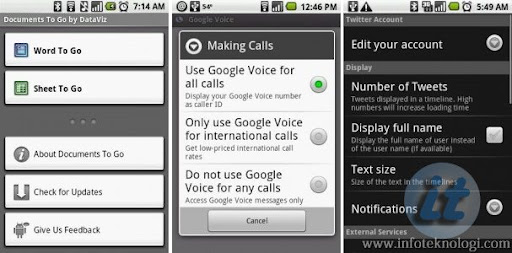
Meskipun tidak direkomendasikan, kinerja dan fitur Android dapat lebih ditingkatkan dengan melakukan Root Android. Fitur seperti Wireless Tethering, Wired Tethering, uninstall crapware, overclock prosessor, dan install custom flash ROM dapat digunakan pada Android yang sudah diroot.
Root Android
Apa itu Root Android ?
 Arti Root Android adalah memodifikasi handphone atau tablet supaya user mendapatkan akses penuh ke dalam sistem Android (mirip perintah Run as administrator di Windows ataupun mengetikkan perintah sudo di terminal Linux).
Arti Root Android adalah memodifikasi handphone atau tablet supaya user mendapatkan akses penuh ke dalam sistem Android (mirip perintah Run as administrator di Windows ataupun mengetikkan perintah sudo di terminal Linux).
Hp Android yg sudah di root mampu mengeluarkan semua potensi dan fitur yang sebelumnya terkunci seperti meng-install applikasi non-Android market, fitur wireless tethering, mengubah tampilan UI, uninstall applikasi default (crapware), flash custom ROM, dll.
Pemilik Android yang newbie disarankan tidak melakukan root bila memang tidak memerlukan fitur yang Info Teknologi sebutkan diatas, ini karena ‘root android’ memiliki resiko celah keamanan, kemungkinan handphone tidak berfungsi setelah root, dan hilangnya garansi.
Tutorial Root Android
Cara root Android paling mudah adalah menggunakan SuperOneClick, applikasi freeware ini bisa berjalan di Windows maupun Linux (Ubuntu dan Debian). SuperOneClick dapat didownload dari XDA Developers atau shortfuse.org.
Persiapan root android dengan SuperOneClick :
- PC sudah terinstall Microsoft .NET Framework 2.0 atau versi lebih tinggi
- Sudah menginstall USB Driver untuk Handphone Android yang akan diroot
- Android berada di kondisi USB Debugging mode. (Settings > Applications > Development , pilih USB Debugging)
Ekstrak file hasil download di satu folder kemudian jalankan program SuperOneClick.exe. Sambungkan handphone Android ke komputer (jangan mount memory card). Klik tombol Root pada applikasi, dan bila proses rooting selesai maka muncul pesan Root files have been installed!

Setelah proses root Android selesai maka handphone akan dapat diinstall applikasi non-Android Market, menambah fitur wireless tether, wired tether, overclocking prosessor (SetCPU), install custom flash ROM, dll.
Pada
dasarnya semua handphone (atau tablet) dapat di root dengan mudah,
namun ada beberapa tipe tertentu yang memerlukan cara rooting
berbeda. Handphone Android yang tidak mendukung SuperOneClick adalah HTC Supersonic, HTC Incredible, HTC Desire, HTC Aria, Droid Eris, dan HTC Wildfire.
Rabu, 25 April 2012
Auto Login Without Entering Password
Both Windows Vista and XP supports multiple user accounts and prompt for login each time computer starts, this can get annoying and time-waster if you are the only user of the computer and do not want to get prompted for password or welcome screen, to get windows to autologin into your user account follow the steps as below:
For Windows Vista:
- Click Start
- Type netplwiz in the search-box and press enter.
- Select the user you want to auto-login automatically and then uncheck the box reading “Users must enter a username and password to use this computer”.
- Enter your password when prompted leave empty if none.
- Click OK.
For Windows XP:
- Press Windows Key + R (or Goto Start-> Run).
- Type control userpasswords2 and press enter in RUN dialog box.
- Click the username you want to autologin and uncheck the box “Users must enter a username and password to use this computer”.
- Enter your password when prompted leave empty if none.
- Click OK.
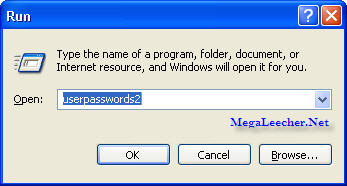
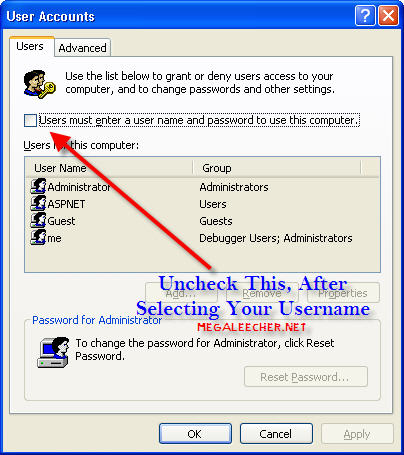
UPDATE: You can also use the AutoLogin utility provided by Sysinternals (now owned by Microsoft) to make the necessary changes to the registry.
Langganan:
Postingan (Atom)